Win10 打开文件夹 正在处理它 该怎么办?
时间:2017-04-06 来源:互联网 浏览量:
最近使用windows 10系统的用户反应在打开系统中任意文件夹的时候,就弹出“正在处理它”提示无法打开,该怎么办呢?

出现这样的情况我们可以尝试一下方法进行修复。
步骤:
1、在文件夹上单右键,选择【属性】;
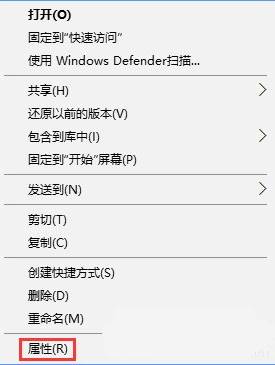
2、点击“自定义”选卡,在【优化此文件夹】下拉菜单中选择“常规项目”,点击【应用】并【确定】即可。
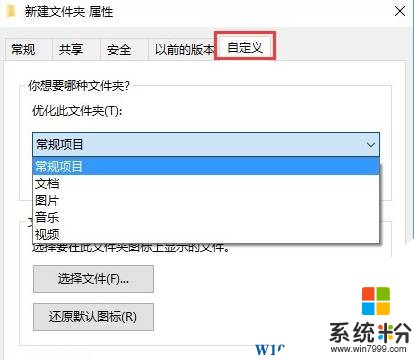
以上就是小编给大家分享的文件夹打开后提示 正在处理它的 解决方法!

出现这样的情况我们可以尝试一下方法进行修复。
步骤:
1、在文件夹上单右键,选择【属性】;
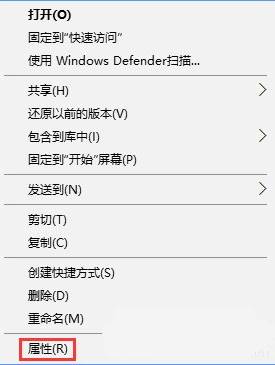
2、点击“自定义”选卡,在【优化此文件夹】下拉菜单中选择“常规项目”,点击【应用】并【确定】即可。
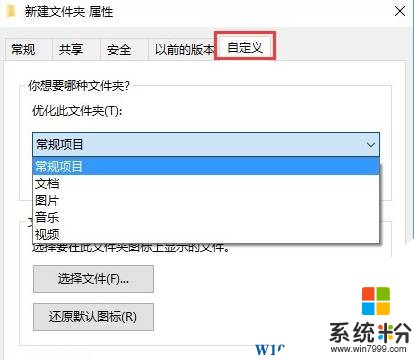
以上就是小编给大家分享的文件夹打开后提示 正在处理它的 解决方法!
我要分享:
相关教程
- ·Win10打不开文件夹提示“正在处理它”怎么解决? Win10打不开文件夹提示“正在处理它”如何解决?
- ·Win10文件夹打不开显示正在处理中或打开很慢怎么解决?
- ·Win10系统打开"此电脑"很慢提示"正在处理它"的解决方法
- ·win10双击打开文件夹没声音该怎么办?
- ·win10删除文件夹需要管理员权限该怎么办?win10删除文件夹权限
- ·win10系统打不开文件夹闪退现象怎么解决 win10文件夹闪退该如何解决
- ·桌面文件放在d盘 Win10系统电脑怎么将所有桌面文件都保存到D盘
- ·管理员账户怎么登陆 Win10系统如何登录管理员账户
- ·电脑盖上后黑屏不能唤醒怎么办 win10黑屏睡眠后无法唤醒怎么办
- ·电脑上如何查看显卡配置 win10怎么查看电脑显卡配置
win10系统教程推荐
- 1 电脑快捷搜索键是哪个 win10搜索功能的快捷键是什么
- 2 win10系统老是卡死 win10电脑突然卡死怎么办
- 3 w10怎么进入bios界面快捷键 开机按什么键可以进入win10的bios
- 4电脑桌面图标变大怎么恢复正常 WIN10桌面图标突然变大了怎么办
- 5电脑简繁体转换快捷键 Win10自带输入法简繁体切换快捷键修改方法
- 6电脑怎么修复dns Win10 DNS设置异常怎么修复
- 7windows10激活wifi Win10如何连接wifi上网
- 8windows10儿童模式 Win10电脑的儿童模式设置步骤
- 9电脑定时开关机在哪里取消 win10怎么取消定时关机
- 10可以放在电脑桌面的备忘录 win10如何在桌面上放置备忘录
win10系统热门教程
- 1 Win10 cortana怎么禁用?
- 2 win10之家的系统好用吗?Win10之家系统下载地址!
- 3 微软新春礼包:升Win10,赢888元开门红包,升Win10红包怎么领?
- 4如何让win10正式版显示我的电脑上 win10正式版显示我的电脑在桌面的办法
- 5win10如何屏蔽网站|win10设置屏蔽网站的方法
- 6Win10系统忘记无线密码怎么办?Win10查看无线密码的方法
- 7扬声器和耳机一直来回切换 Win10耳机和扬声器自动切换失败解决办法
- 8win 10开机黑屏 win10开机黑屏只有鼠标怎么办
- 9Win10系统下Office2010 Word的背景色怎么改?
- 10win10镜像要不要激活 win10官方镜像下载激活码
最新win10教程
- 1 桌面文件放在d盘 Win10系统电脑怎么将所有桌面文件都保存到D盘
- 2 管理员账户怎么登陆 Win10系统如何登录管理员账户
- 3 电脑盖上后黑屏不能唤醒怎么办 win10黑屏睡眠后无法唤醒怎么办
- 4电脑上如何查看显卡配置 win10怎么查看电脑显卡配置
- 5电脑的网络在哪里打开 Win10网络发现设置在哪里
- 6怎么卸载电脑上的五笔输入法 Win10怎么关闭五笔输入法
- 7苹果笔记本做了win10系统,怎样恢复原系统 苹果电脑装了windows系统怎么办
- 8电脑快捷搜索键是哪个 win10搜索功能的快捷键是什么
- 9win10 锁屏 壁纸 win10锁屏壁纸设置技巧
- 10win10系统老是卡死 win10电脑突然卡死怎么办
